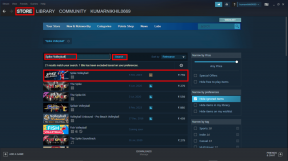إنشاء صور بانورامية جميلة مع Autostitch
منوعات / / December 02, 2021

تأتي العديد من الكاميرات اليوم مع وضع "بانوراما". ومع ذلك ، يكون هذا الوضع دائمًا إما من اليمين إلى اليسار أو من اليسار إلى اليمين ، ولا يسمح أبدًا بالصور الرأسية أو المركبة. بالإضافة إلى ذلك ، فإن البرنامج الذي تحصل عليه مع الكاميرا لا يصل أحيانًا إلى مهمة "تجميع" هذه الصور معًا.
ما تحتاجه إذن هو برنامج يمكنه تحديد المشاهد جنبًا إلى جنب (أو أعلى وأسفل) ، و قم بتجميعها في صورة واحدة متجاورة لتبدو وكأنها صورة واحدة تم التقاطها بزاوية واسعة عدسة.
أوتوستيتش هو تطبيق صغير وسهل الاستخدام يمكنه فعل ذلك. إنه مجاني للاستخدام الفردي ويتم تثبيته على جميع إصدارات Windows.
ما يلي هو شرح بسيط. كانت طائرة إيرباص A380 ، أكبر طائرة ركاب في العالم ، في معرض باريس الجوي. كنت أرغب في وضع الطائرة بأكملها في الصورة ، لكن من أجل ذلك كان عليّ الابتعاد عنها بعيدًا.
هذا يعني أن الآخرين سيعترضون باستمرار على اللقطة التي أردتها. لذا ، لأخذ لقطة مقربة للطائرة بأكملها ، صعدت إلى السياج واتبعت الخطوات التالية:
1. التقط صور متعددة
انقر فوق صورتين أو أكثر للموضوع الذي يوجد به بعض التداخل. يمكن أن يكون التداخل سخيًا ، لأنه لا يوجد حد لعدد الصور التي يمكن لـ Autostitch التعامل معها. هذه المرة ، احتجت إلى اثنين فقط:


لا يلزم حتى أن تكون الصور متساوية مع بعضها البعض ، كما يتضح من جسم الطائرة. ويمكن رؤية الجناح بأكمله في كلتا الصورتين ، وهو أمر جيد.
2. قم بإعداد Autostitch
قم بتشغيل التطبيق ، وانتقل إلى قائمة "تحرير".

في قائمة التحرير ، هناك العديد من الخيارات التي يمكن استخدامها من قبل المستخدمين المبتدئين والمتقدمين. أكثر الخيارات فائدة هي خيار الحجم (كما هو موضح في 1 أدناه) وخيار ذاكرة النظام (كما هو موضح في 2).

يتحكم خيار الحجم في الحجم النهائي لصورة الإخراج ، ويمكن ضبطه على 100٪ (وهو ما يستغرق معظم الوقت). يحدد خيار الذاكرة مقدار ذاكرة الوصول العشوائي المسموح باستخدامها - إذا كان لديك المزيد من ذاكرة الوصول العشوائي ، فقم بزيادة القيمة من أجل خياطة أسرع.
3. اختر ملفاتك.
حدد ملفاتك من قائمة "ملف". سيتعين عليك تحديد جميع الملفات مرة واحدة ، إما عن طريق سحب مؤشر الماوس أو الضغط على مفتاح Ctrl على لوحة المفاتيح.
في غضون ثوانٍ قليلة ، سيكون لديك الإصدار الأولي للمنتج النهائي والذي سيبدو كما يلي:

كما ترى ، الموضوع موجود في إطارك ولكن مع وجود حواف سوداء في كل مكان. يحدث هذا بسبب عدم وجود خطوط متداخلة ولأنك تحاول ملاءمة عرض منحني للعالم في صورة مستطيلة.
4. قص صورتك
إستخدم برنامج مثل Irfanview لإعطاء صورتك المركبة الجديدة حوافًا أكثر حدة. (انقر على الصورة أدناه لعرض الصورة بالحجم الكامل).

يعمل Autostitch حتى على زوايا واسعة عمودية. ما عليك سوى التقاط الصور بالكاميرا المائلة ، ولن تضطر إلى تدوير الصور على الكمبيوتر. فقط قم بتدوير الصورة النهائية وتكون قد انتهيت.
ولكن أفضل ما في الأمر هو أنه يمكن لـ Autostitch تحويل عدة لقطات رأسية وأفقية متداخلة إلى صورة واحدة مذهلة. لمشاهدة مثال ، انظر الصور التالية:










اجمع كل الصور أعلاه وستحصل على هذا صورة بانورامية! (اضغط على الرابط)
وبالتالي الحصول على Autotstitch، وابدأ في إنشاء صور بانورامية مذهلة بنفسك!